本篇記錄我在 Steam 遊戲平台上購買各版次的火影忍者遊戲,以及在蝦皮購物購買 Xbox 遊戲手把的過程。
最近有同學借阿玄玩了一次任天堂 Switch 上的火影忍者遊戲,回來就吵著要買 Switch,還說他要用自己存的錢來買,但是由於 Switch 價格非常高,一台要將近台幣一萬元,加上 Switch 的螢幕不夠大,我也怕阿玄玩到近視眼,所以就希望他可以改玩電腦上的遊戲,但是他就說電腦上的遊戲他都玩膩了,而 Switch 上面的火影忍者比較好玩,我大概理解他的意思,大概主要的差異在於 3D 視角還有遊戲手把的操作,所以我就去看了 Steam 上面的火影忍者遊戲,發現一系列的火影忍者遊戲剛好本週大特價,所以就直接買了幾款特價的遊戲,然後再去買了一對副廠 Xbox 手把,總共花了不到兩千元,而阿玄玩過之後,就說這樣他已經很滿足了,不用買 Switch 了,馬上省下八千元。
副廠 Xbox 手把
這款副廠的 Xbox 手把我是在蝦皮購物上買的,我是直接選最便宜又暢銷的款式,這個手把一隻只要台幣 170 元(外加搖桿帽 10 元),它的按鍵與微軟原廠的 Xbox 手把按鍵基本上都相同,大概只是品質比原廠差一些,但我覺得給小朋友玩不需要太講究,我預期這個手把被玩壞之前,小朋友就已經玩膩了。
我買這個副廠 Xbox 手把的時候,也順便買了搖桿帽,可以裝在兩支搖桿上,看起來很可愛。
副廠 Xbox 手把的頂部兩側各有兩個按鍵,分別為 LB、LT、RB、RT 鍵,這些都根源廠的 Xbox 手把相同。
拿到搖桿之後,阿玄迫不及待地自己安裝搖桿帽。
裝上搖桿帽之後,真的非常可愛。
兩隻手把附贈的搖桿帽剛好不同顏色。
把兩把副廠 Xbox 手把接上電腦,就可以開始玩 Steam 裡面的遊戲了。
把 Xbox 手把的 USB 頭插上電腦,不需要安裝驅動程式,就可以直接使用了,接上電腦之後,手把上的燈會亮起來。
Steam 火影忍者遊戲
最近阿玄吵著要玩火影忍者的遊戲,我們的運氣真的非常好,剛好遇到 Steam 上面的火影忍者遊戲大特價,很多款火影忍者的遊戲都打到三折以下,我就趁此機會一次買了好幾套。
這次我買了五套火影忍者遊戲、一套火影的擴充故事包、一套海賊王遊戲,還有一套 CarX Drift Racing Online 賽車遊戲,都是大約三折以下的價格買的,所以非常便宜,只花了台幣一千兩百多塊,順便把我在 PayPal 上的餘額花一花,以往這樣的價格大概只能買一套遊戲而已,這樣買下來真的很划算。
這是這次一起買的 Steam 海賊王遊戲,原價台幣 1,790 元,特價打一折,只要台幣 179 元,因為實在很便宜,所以就一起買了。
這次買了很多款遊戲,火影忍者的遊戲有第一版到第四版,後面還有博人傳,實在是太多了,以下我只結了幾張火影忍者第四版的遊戲畫面。
在火影忍者的遊戲中,不同的版本會對應火影故事中不同的時期,同樣的角色會因為時期不同而有不同的樣子。
戰鬥畫面都是 3D 的,視角會自動調整,透過手把可以非常好操控在 3D 空間中的移動。
各種角色基本上都會有自己特別的忍術或招式,通常就是在火影故事中曾經出現過最華麗的那一個或那幾個。
這是宇智波班的須佐能乎。
這是宇智波班的須佐能乎完全體。
這是鳴人的尾獸化模式。
這是千手柱間的真數千手。
這是宇智波佐助的須佐能乎。
阿玄這兩天有了一對手把與好幾套遊戲,真的非常高興,還邀請鄰居的小朋友一起來家裡對戰,家裡特別熱鬧。










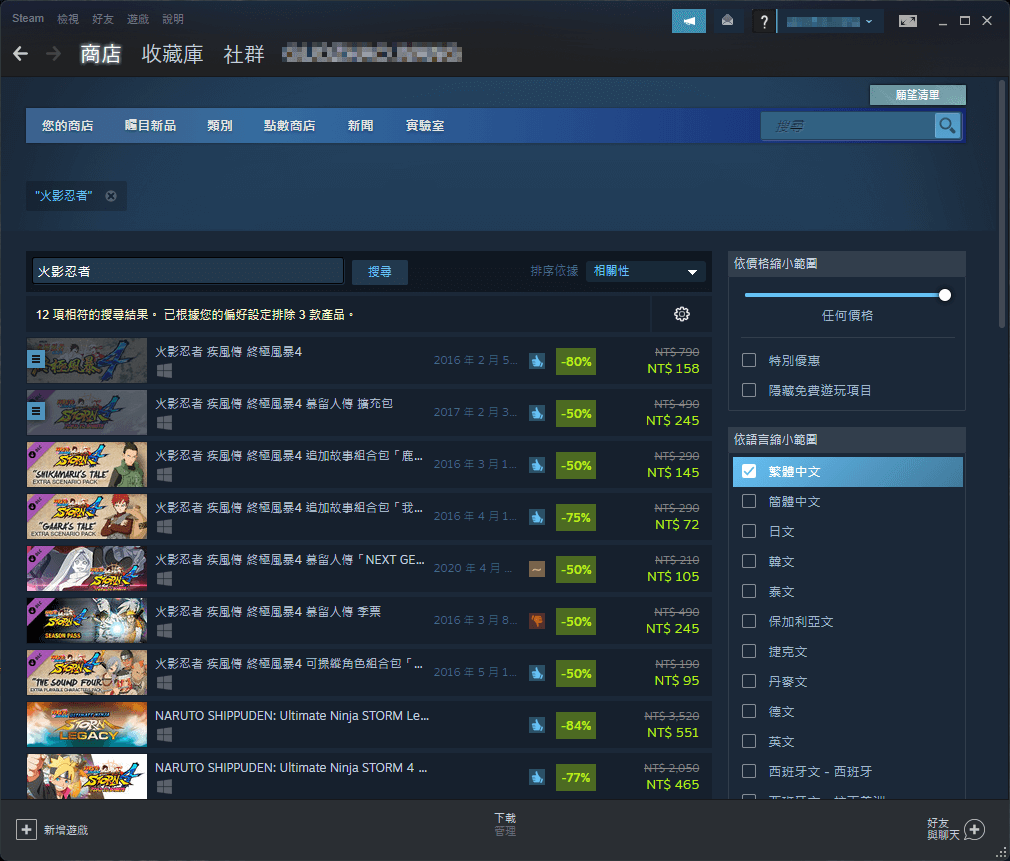
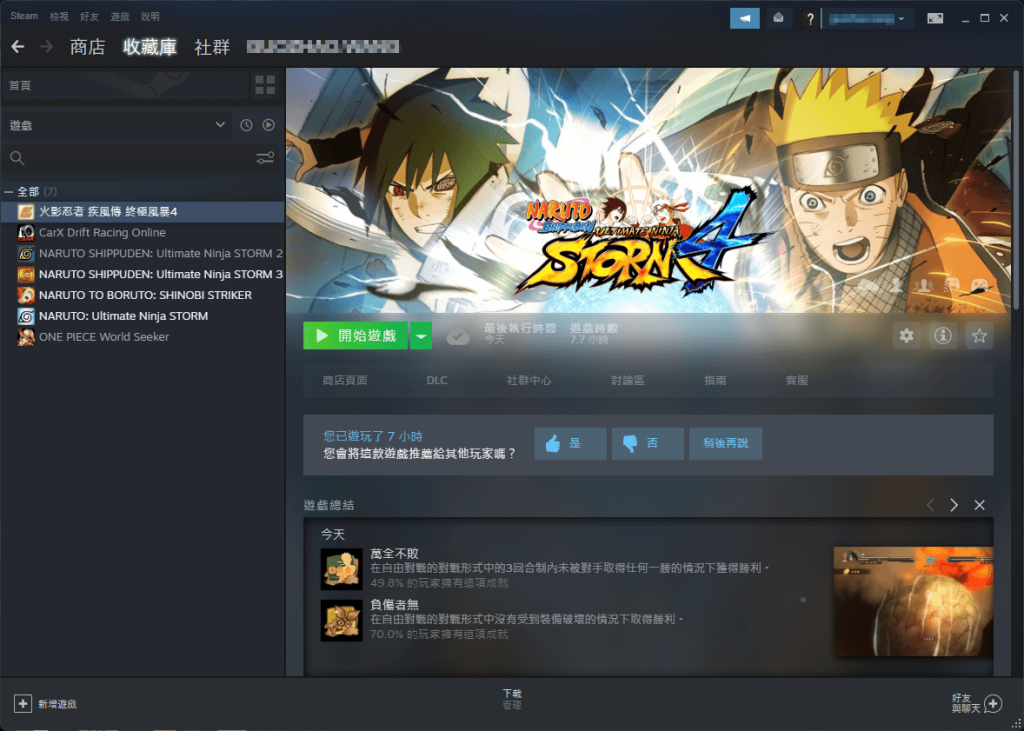
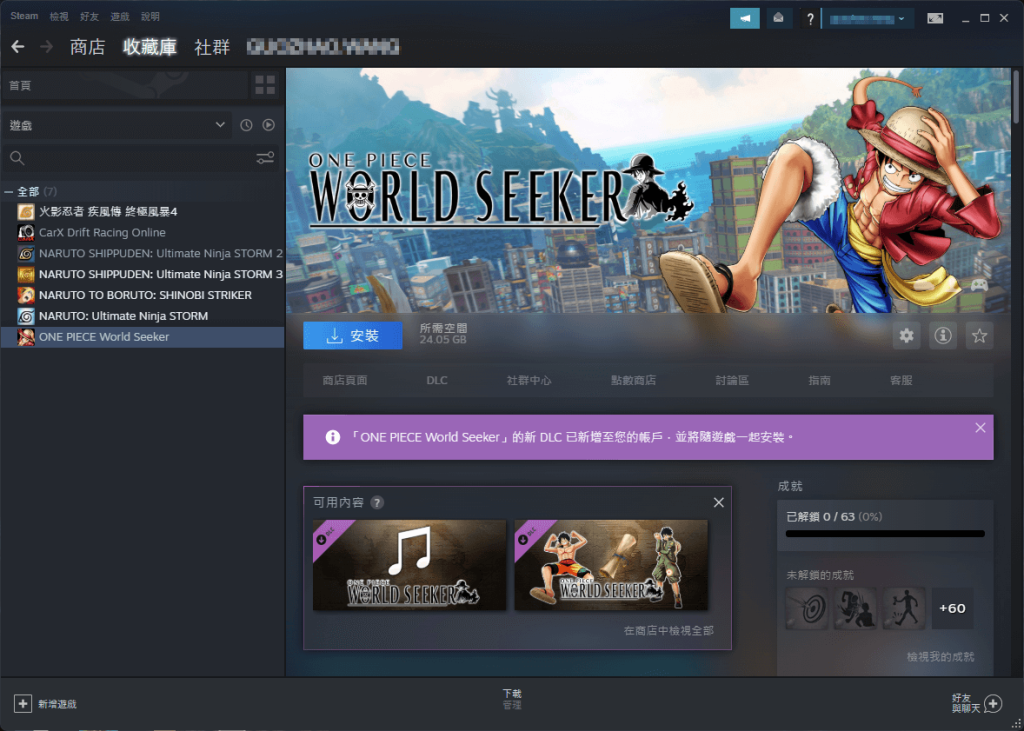
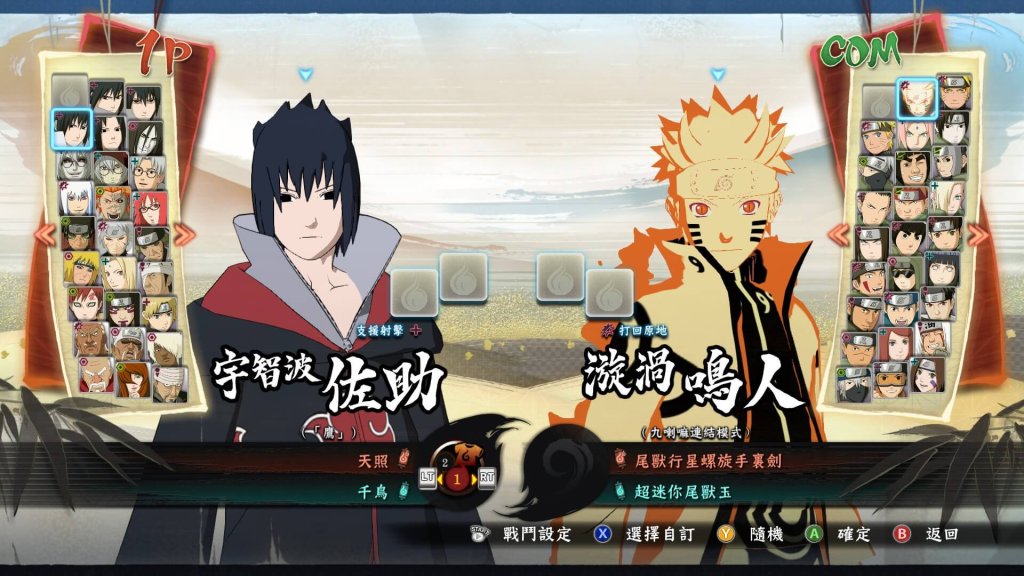










L
謝謝GT提供這個開箱資訊。
近期小孩也迷上Stream,一直吵著要買特價遊樂。
可以配合XBOX的工具,就太好了。